本文共 1846 字,大约阅读时间需要 6 分钟。
下载JAVA JDK
1、从JAVA官网
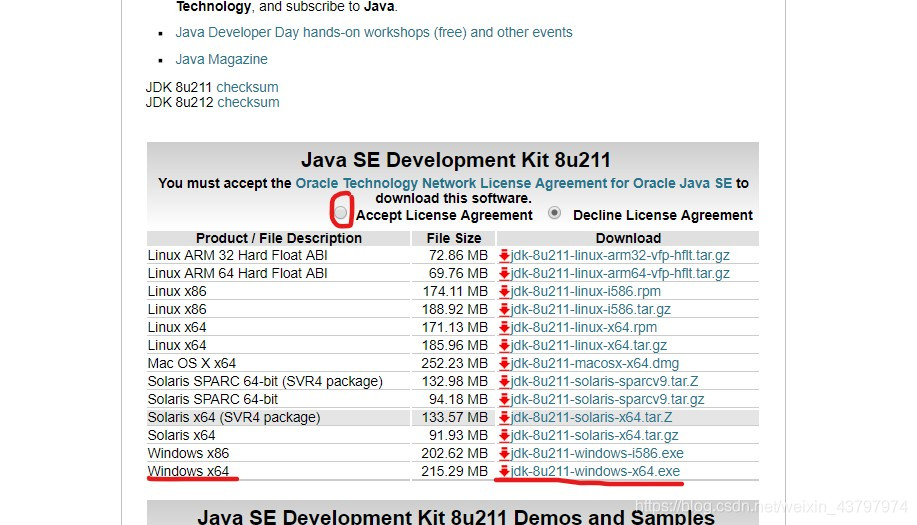 注意选择自己需要的版本 2、百度云盘 链接: 提取码:ke97
注意选择自己需要的版本 2、百度云盘 链接: 提取码:ke97 安装JAVA JDK
打开下载的安装包,然后按照步骤安装JAVA SDK
配置环境
简介
环境变量是指在操作系统中用来指定操作系统运行环境的一些参数,比如临时文件夹位置和系统文件夹位置等。环境变量相当于给系统或应用程序设置的一些参数。
编译或运行Java程序时,都是基于命令行的,因此在此之前必须设置一些环境变量的值。有些Java IDE(集成开发环境)内置了JDK,因此使用这些IDE时可以不指定环境变量。还有些程序需要个性化的环境变量(如Apache Tomcat需要JAVA_HOME环境变量)。
与JDK或JRE的使用有关的是PATH、CLASSPATH等几个环境变量。这里先解释一下这些变量的含义:
PATH变量用来告诉操作系统到哪里去查找一个命令。如果清空PATH变量的值,在Windows中运行一个外部命令时,将提示未知命令错误(当然,在Linux中也是一样):
环境变量是指在操作系统中用来指定操作系统运行环境的一些参数,比如临时文件夹位置和系统文件夹位置等。环境变量相当于给系统或应用程序设置的一些参数。
编译或运行Java程序时,都是基于命令行的,因此在此之前必须设置一些环境变量的值。有些Java IDE(集成开发环境)内置了JDK,因此使用这些IDE时可以不指定环境变量。还有些程序需要个性化的环境变量(如Apache Tomcat需要JAVA_HOME环境变量)。
与JDK或JRE的使用有关的是PATH、CLASSPATH等几个环境变量。这里先解释一下这些变量的含义:
PATH变量用来告诉操作系统到哪里去查找一个命令。如果清空PATH变量的值,在Windows中运行一个外部命令时,将提示未知命令错误(当然,在Linux中也是一样):
 注意:在Windows中,如“dir”、“cd”等命令是内部命令,类似于DOS中的常驻命 令。这些命令在命令行窗口启动时会自动加载到内存中,不需要到磁盘上去寻找对应的可执行文件,因此即使清空了PATH变量的值也不会影响这些命令的使用。 然而,像“java”这样的外部命令,在执行时必须先由操作系统到指定的目录找到对应的可执行程序,然后才能加载并运行。到哪里去寻找这些程序就是依靠 PATH变量来指定的。 Linux也是类似,甚至可以说在Linux中,PATH环境变量更为重要,因为Linux的很多基本命令都属于外部命令,如“ls”、“mkdir”等。当将PATH变量清空后,这些命令都将无法使用(当然,还是有一些内部命令我们仍然可以使用)。
注意:在Windows中,如“dir”、“cd”等命令是内部命令,类似于DOS中的常驻命 令。这些命令在命令行窗口启动时会自动加载到内存中,不需要到磁盘上去寻找对应的可执行文件,因此即使清空了PATH变量的值也不会影响这些命令的使用。 然而,像“java”这样的外部命令,在执行时必须先由操作系统到指定的目录找到对应的可执行程序,然后才能加载并运行。到哪里去寻找这些程序就是依靠 PATH变量来指定的。 Linux也是类似,甚至可以说在Linux中,PATH环境变量更为重要,因为Linux的很多基本命令都属于外部命令,如“ls”、“mkdir”等。当将PATH变量清空后,这些命令都将无法使用(当然,还是有一些内部命令我们仍然可以使用)。 CLASSPATH是编译或运行Java程序时用来告诉Java编译器或虚拟机到哪里查找Java类文件的
具体操作
下面根据图片来配置环境变量
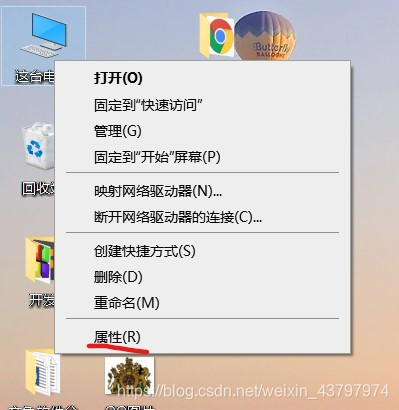
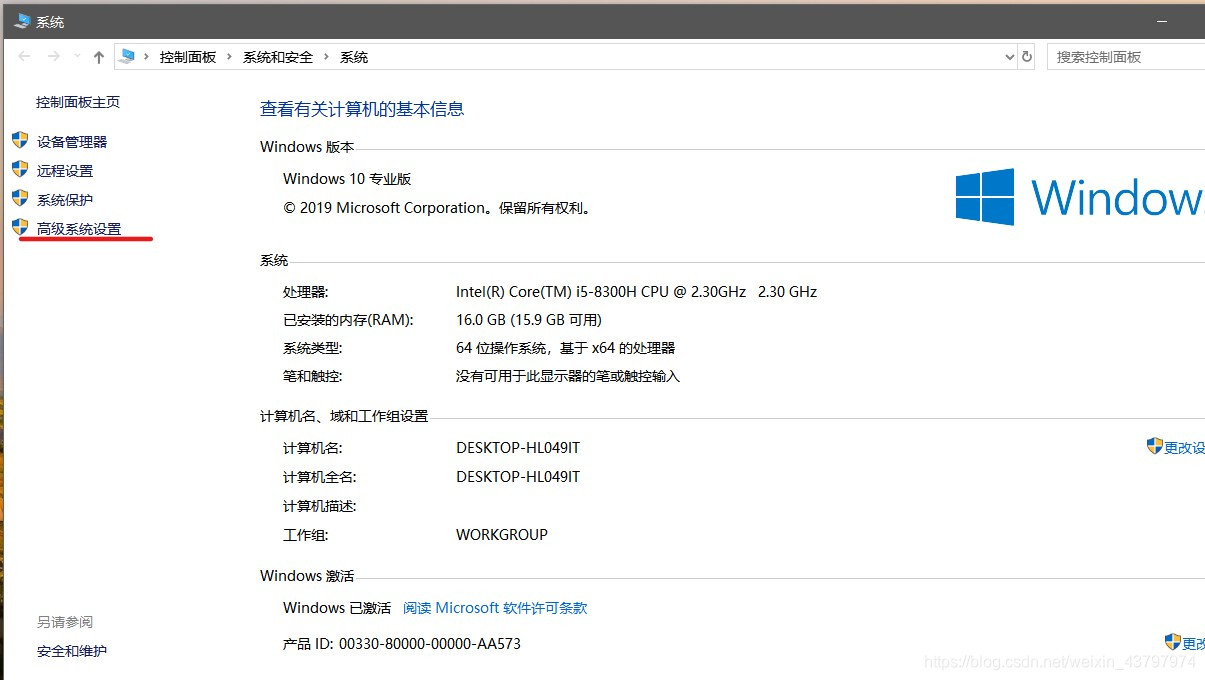
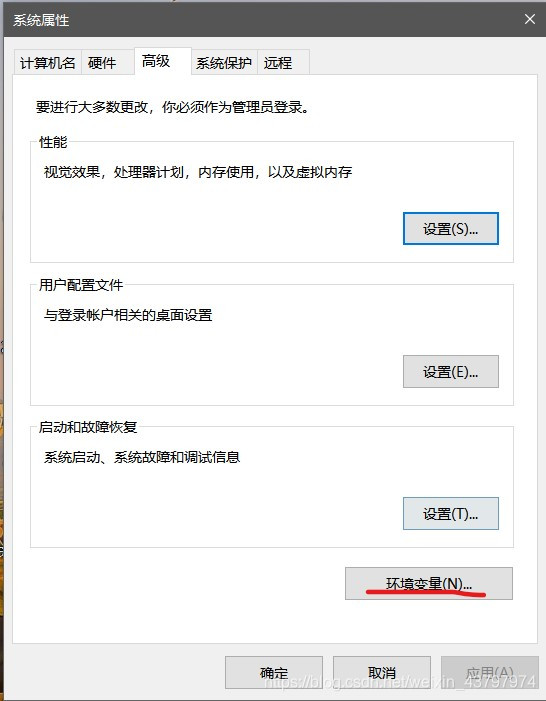
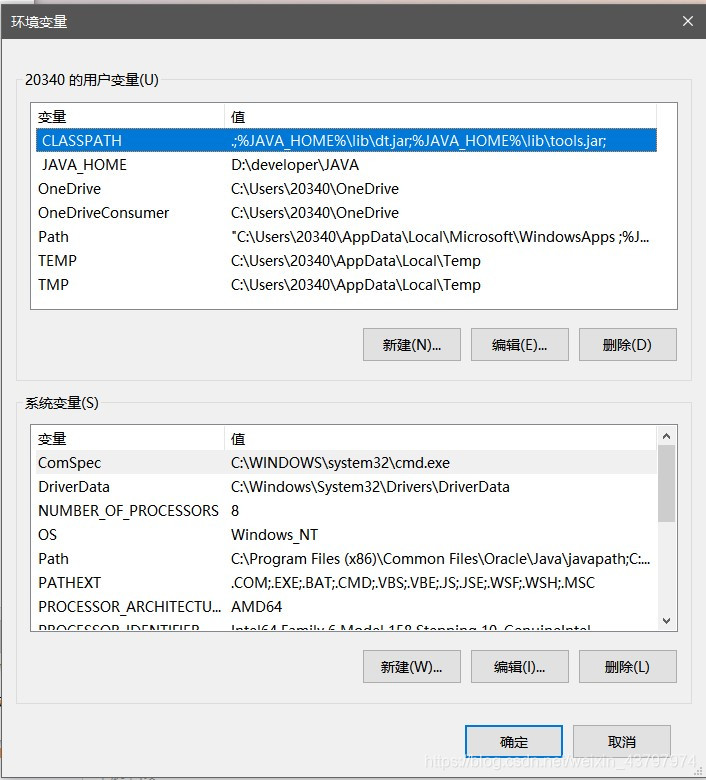 接下来要配JAVA_HOME,PATH, CLASSPATH 三个属性
接下来要配JAVA_HOME,PATH, CLASSPATH 三个属性 1.配置 JAVA_HOME属性
找到安装java SDK的目录: C:\Program Files\Java\jdk1.8.0_101 (此处是安装的根目录),复制该路径 点击上图中的‘系统变量’ 下的新建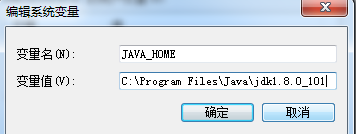 变量名处填写‘JAVA_HOME’, 变量值处直接粘贴上一次复制的java SDK的安装目录’C:\Program Files\Java\jdk1.8.0_101’ ,然后点击"确定",JAVA_HOME变量就配置好了…
变量名处填写‘JAVA_HOME’, 变量值处直接粘贴上一次复制的java SDK的安装目录’C:\Program Files\Java\jdk1.8.0_101’ ,然后点击"确定",JAVA_HOME变量就配置好了… 2.配置CLASS_PATH 变量
和配置JAVA_HOME类似,在在“系统变量”点击“新建”,在弹出的窗口中分别输入 变量名:”CLASSPATH” 变量值: ”.;%JAVA_HOME%\lib\dt.jar;%JAVA_HOME%\lib\tools.jar;”(取引号之内的值,包括前面的”.” ,这里%JAVA_HOME%就是引用之前配置好的 JAVA_HOME )3.配置path变量
查找’系统变量‘ 中 是否已经有path变量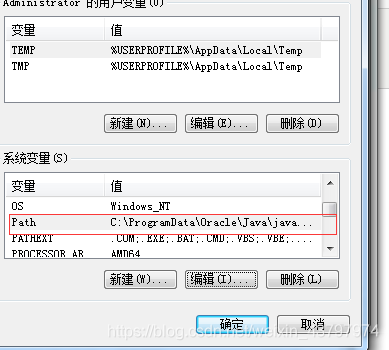 如上图,系统配置里面已经有了PATH变量,这里点击‘编辑’,如下图所示,可以看到变量已经有值了,在变量值最后加上一个半角分号(‘;’) ,然后粘贴java SDK安装目录的路径。 C:\Program Files\Java\jdk1.8.0_101\bin
如上图,系统配置里面已经有了PATH变量,这里点击‘编辑’,如下图所示,可以看到变量已经有值了,在变量值最后加上一个半角分号(‘;’) ,然后粘贴java SDK安装目录的路径。 C:\Program Files\Java\jdk1.8.0_101\bin 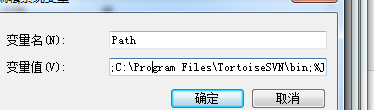
测试环境
打开命令提示行
输入 java -version 输入 java 输出如下: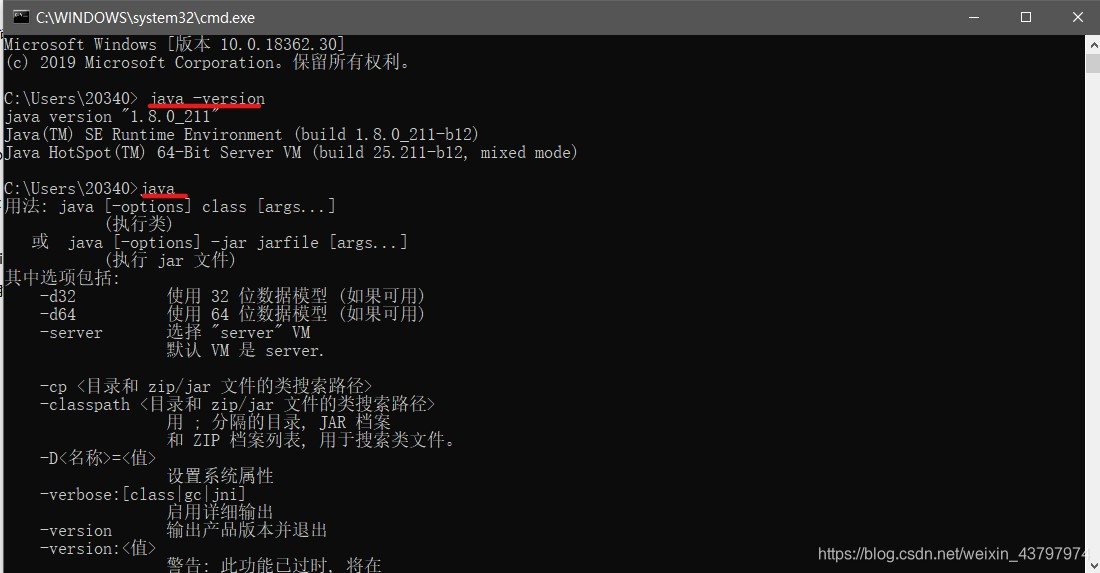 即证明成功
即证明成功 写博客不易给个赞呗!!!爱你呦
转载地址:http://qevnz.baihongyu.com/